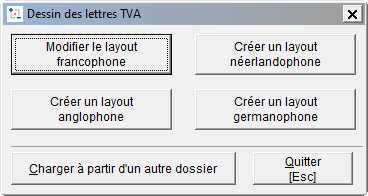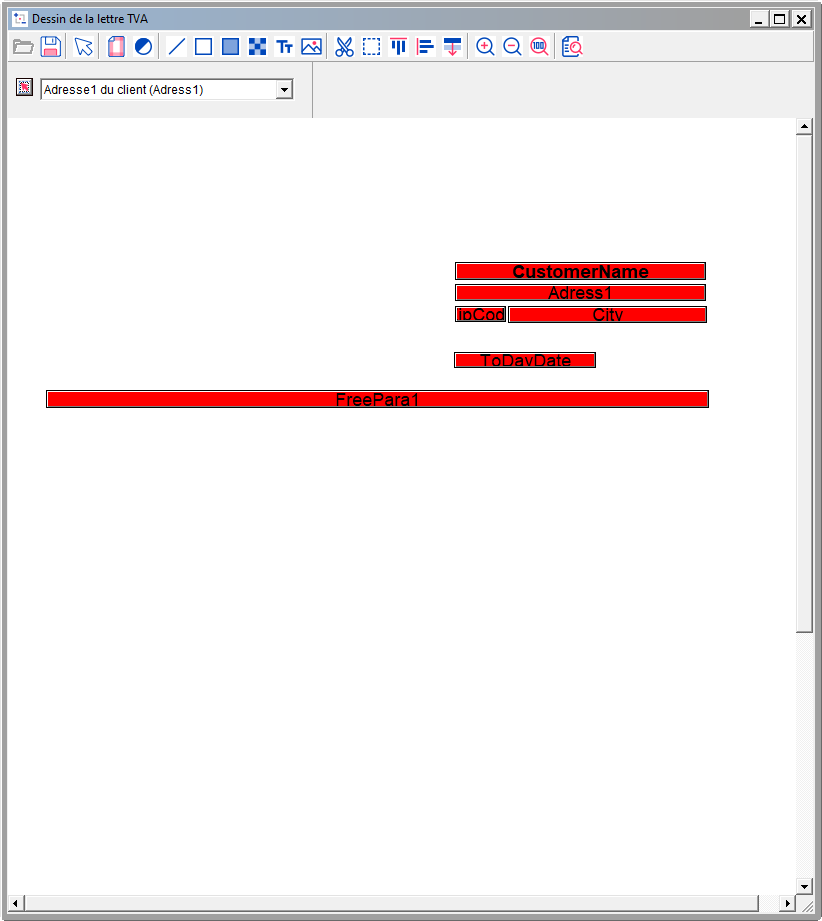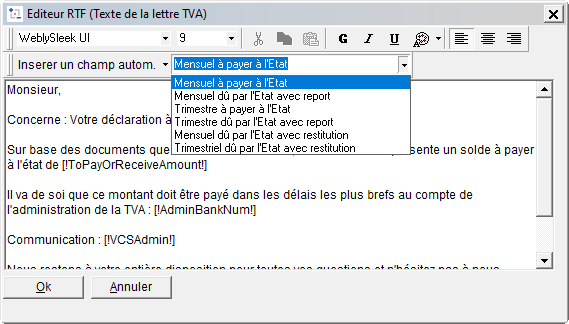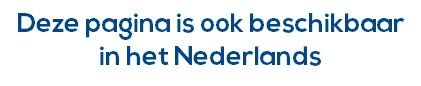Page History
...
| Info |
|---|
Lorsque vous créez un nouveau dossier, les layouts de la lettre TVA sont fournis par WinbooksWinBooks, mais vous pouvez les modifier et les adapter suivant vos besoins. |
- Cliquez sur le menu DOSSIER.
- Cliquez sur l'option PARAMÉTRAGE et ensuite sur l'option DESSIN LAYOUTS/LETTRE TVA.
- Cliquez sur le layout associé à la langue
| Tip |
|---|
L'option Charger à partir d'un autre dossier, vous permet de copier les lettres TVA que vous auriez préalablement adaptés dans un autre dossier. |
Le layout
L'écran de layout est composé de 3 parties :
- La barre d'icônes : manipulations des zones et du layout en général.
- Sélection des champs à figurer sur la liste (champs entête/bas document et champs corps document).
- Le document.
...
- Modifiez le document - en cliquant dans la barre d'icônes sur l'icône :
pour pour créer une zone de texte.
pour pour insérer un graphique.
pour pour tirer une ligne.
Après avoir sélectionné l'icône adéquate, positionnez le curseur dans la partie sur fond blanc où vous souhaitez créer une zone de texte, insérer un graphique ou tirer une ligne. - Sélectionnez dans CHAMPS ENTETE/BAS DOCUMENT un à un les champs à figurer dans le document:
Sélectionnez dans la liste déroulante le champ adéquat.
Cliquez sur l'icône .
Cliquez dans la partie sur fond blanc à l'endroit où vous souhaitez insérer le champ. - Améliorez éventuellement la présentation du layout en utilisant les icônes suivantes de la barre d'icônes :
pour pour créer un rectangle avec bord autour d'une zone.
pour pour créer un rectangle sans bord et sur fond grisé autour d'une zone.
pour pour créer un rectangle sur fond noir.
pour pour aligner horizontalement les champs sélectionnés.
pour pour aligner verticalement les champs sélectionnés.
...
Vous pouvez en outre modifier les propriétés d'un champ sélectionné en cliquant sur le bouton droit de la souris et en sélectionnant l'option PROPRIÉTÉS OBJET :
- le champ sélectionné est un champ texte : pour changer la police, la taille et le style de caractère ainsi que sa couleur et le texte même.
- le champ sélectionné est une ligne ou un rectangle avec bord : pour changer l'épaisseur et la couleur de la ligne ou du bord.
- le champ sélectionné est un rectangle sans bord ou sur fond noir : pour changer la couleur du fond.
...
| Info |
|---|
Dans le cas particulier de la lettre TVA, l'option PROPRIÉTÉ OBJET activée sur le champ Freepara1 donne accès au texte qui doit figurer dans cette partie. Une liste déroulante vous permet de choisir le type de texte que vous désirez visualiser/modifier (Mensuel dû par l'Etat, Mensuel à payer à l'Etat, Trimestriel dû par l'Etat et Trimestriel à payer à l'Etat). Comme pour un mémo, il est possible d'enrichir le texte : changement de police de caractères, de taille, de souligné, changement de couleur, centrage, ... Vous pouvez également insérer des variables : date du jour (système) ou le N° de VCS par exemple. |
| Note |
|---|
Le N° de VCS qui doit être repris comme communication peut être renseigné dans le paramétrage général - Onglet Admin./TVA. |
...
Vous pouvez en outre modifier les propriétés d'impression d'un champ sélectionné en cliquant sur le bouton droit de la souris et en sélectionnant l'option PROPRIÉTÉS D'IMPRESSION :
...
Visualisez éventuellement le document en cliquant sur l'icône .
Sauvegardez le layout en cliquant sur l'icône .
#Haut de page .
| Liste des variables | ||
| Code | Libellé | Commentaire |
| Variables utilisées dans le corps du texte (FreePara1) | Texte de lettre TVA | Clic droit → propriétés de l'objet |
| Recorddate | Date Gestion | |
| Today | Date du jour | |
| VatPeriod | Période | |
| ToPayOrReceiveAmount | Montant à payer ou dû | |
| AdminBankNum | Compte de l'Administration | |
| The20OneMonthLetter | Montant pour le 20 du 1er mois | |
| The20TwoMonthLetter | Montant pour le 20 du 2ème mois | |
| ToPay24December | Montant à payer pour le 24 décembre | |
| VCSAdmin | Numéro de VCS de l'Administration | |
| Variables utilisées dans l'Entête/Bas du document | ||
| Adress1 | Adresse 1 du client | |
| ZipCode | Code postal du client | |
| ZipCodeSI | Code postal sans code ISO | |
| ToDayDate | Date du jour | |
| City | Localité du client | |
| CustomerName | Nom du client | |
| VATNumber | Numéro de TVA |